2022年にNotionのAPI機能が正式にリリースされました。そのため、ワークフローを自動化したりさまざまな検索や更新などをNotionのプラットフォーム上で構築することが可能です。
さらに、SlackやSalesforceなどビジネスでは欠かせないツールとも連携することにより、さまざまなNotionの使い方ができます。本記事では、NotionのAPIでできることや連携できるツールについて詳しく紹介します。
Notionとは
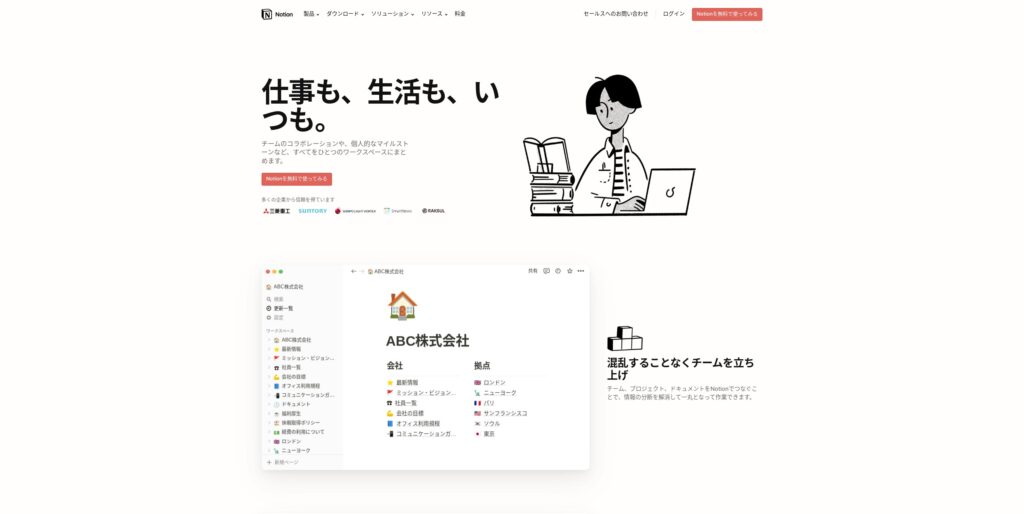
引用:Notion (ノーション) – すべてのチームをひとつのワークスペースで
Notionとは複数のワークフローを一元管理できるクラウドツールです。無料で利用できる個人向けのパーソナルプランの他、ワークスペース共有機能の有無やアップロードできるファイル数などに違いのある3つの有料プランがあります。
また、Web版やデスクトップ版、モバイル版と種類があるのも大きな魅力で、場所をとわずいつでも利用できます。主に、ドキュメントの共有やロードマップの作成、その他にもスプレッドシートや Twitter などと連携をするなど、さまざまな使い方が可能です。
Notionの基本的な使い方 については次のページで詳しく解説しています。ぜひ参考にしてみてください。
万能ノートアプリ「Notion(ノーション)」の使い方 入門ガイド
APIとは?
APIとは「Application Programming Interface」の略で、WEBサービスやソフトウェアなどを繋ぐインターフェースをいいます。インターフェースとは2つのものをつないでいるのが特徴で、キーボードやUSB、HDMIなどが該当します。
Notion APIでできること

Notion APIでは次のことが実現できます。
- データベース操作
- ページ操作
- ブロック操作
- ユーザー操作
それぞれの詳しい内容をみていきましょう。
データベース操作
データベース操作はページなどをひとまとめにして管理できます。また、次のようなAPIに対応しているのが特徴です
- クエリ
- ID検索
- 作成
- 更新
notionのデータベースはURLでの取得となります。以下のデータベースのページを開くと「Adding pages to a database」の部分にIDが表記されています。
以下のフォーマットとなっており、 database_idの部分に上記のIDを入力します。36のアルファベットや数字、ハイフンなどがあるので間違えないようにしてください。
・https://www.notion.so/{workspace_name}/{database_id}?v={view_id}
ページ操作
ドキュメントの中心的な位置にあるのがページであり、ページ操作はメモや記事を作成することができます。ページ操作が対応するAPIは次の4つです。
- ID検索
- 作成
- 更新
- ページプロパティの取得
ページIDも次のページに記載されています。
参考:https://www.notion.so/{workspace_name}/{database_id}?v={view_id}
ブロック操作
ページをよりこまかく構成しているのがブロックであり、ブロック操作はこれらのブロックを作成したり更新したり、さらに削除したりすることができます。
例えば、テーブルをページにて作成するのもブロック操作の一部です。ブロックは次のAPIに対応しています。
- ID検索
- 子要素の取得
- 作成
- 更新
- 削除
この他にもページ内に新しいページやブロックを作成したり、すべてのブロックをページから引き出したりと、さまざまな内容がブロックを通じて実現できます。ブロックIDも次のページに記載されています。
参考:https://www.notion.so/{workspace_name}/{database_id}?v={view_id}
ユーザー操作
ユーザー操作はIDやワークスペース内などさまざまにおいてユーザー検索ができます。ユーザー操作には次のAPIが対応しています。
- ID検索
- 一覧検索
- bot取得
Notion APIに触れてみよう
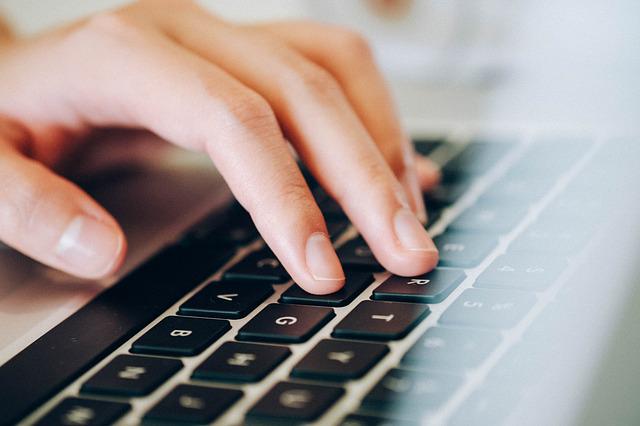
Notion APIは次の3ステップで利用できます。
- My integrationsにアクセスする
- データベースにアクセスできるように許可する
- APIを試す
ステップごとの内容をみていきましょう。
1.My integrationsにアクセスする
まず、次のURLからNotion の My integrationsにアクセスします。
画面左のバナーに位置している+ 新しいインテグレーションをクリックします。
基本情報の画面になるので、名前を入力して、ワークスペースを選択して、右下の送信をクリックします。送信を完了すると、次の画面になります。表示されたシークレットをメモしましょう。
2.データベースにアクセスできるように許可する
integrationを作成したあとは、データベースにAPIからアクセスできるような設定しましょう。まずはNotionを開き、これから共有するデータベースの中からshareを選択します。
次に招待をクリックして、作ったばかりのintegrationを招待していきます。これまでに作成したintegrationが表示されるので、今回は「notion API」を選択します。
3.APIを試す
データベースにアクセスできるようになったら、APIを試すことができます。ターミナルを起動して、次のコマンドを実行します。
<API Secret>と書かれた部分はさきほどシークレットでメモした言葉に書き換えましょう。
NotionとAPI連携できるツールの例
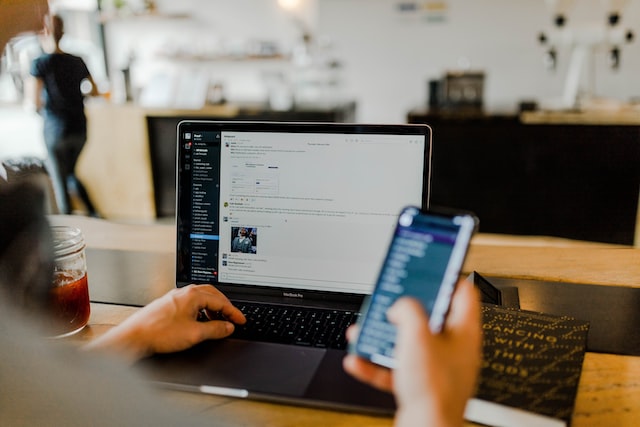
NotionとAPI連携できるツールには主に次の3種類が挙げられます。
- Zapierとの連携
- Typeformとの連携
- Automate.ioによるワークフロー構築
それぞれの内容について詳しく解説します。
1.Zapierとの連携
Zapierと連携することで、ビジネスで使うことの多いSlackやSalesforceなどの情報をNotionで管理できます。さらに、広告指標や顧客リストなどさまざまな情報をNotionで一元管理することで情報管理をスムーズにでき、業務効率化につながります。
2.Typeformとの連携
オンラインフォームやアンケート作成に特化しているTypeformをNotionと連携することで、アンケート結果をリアルタイムに分析可能です。
インターネットやスマートフォンが普及した現在において、ユーザーごとのニーズをつかむことが重要です。そこで、Notionを使うことでスムーズにユーザーの行動を分析できます。
3.Automate.ioによるワークフロー構築
Automate.ioとは、オートメーションプラットフォームであり、反復した行動を自動化することにより業務効率化につなげます。NotionとAutomate.ioを連携することで、さまざまなクラウドアプリと連携できるようになり、さらにNotionに新しい情報を追加すると自動的にSlackで通知するなど業務効率化につなげられます。
なお、当サイトではNotionに関するさまざまな情報を発信しています。ぜひ参考にしてみてください。


